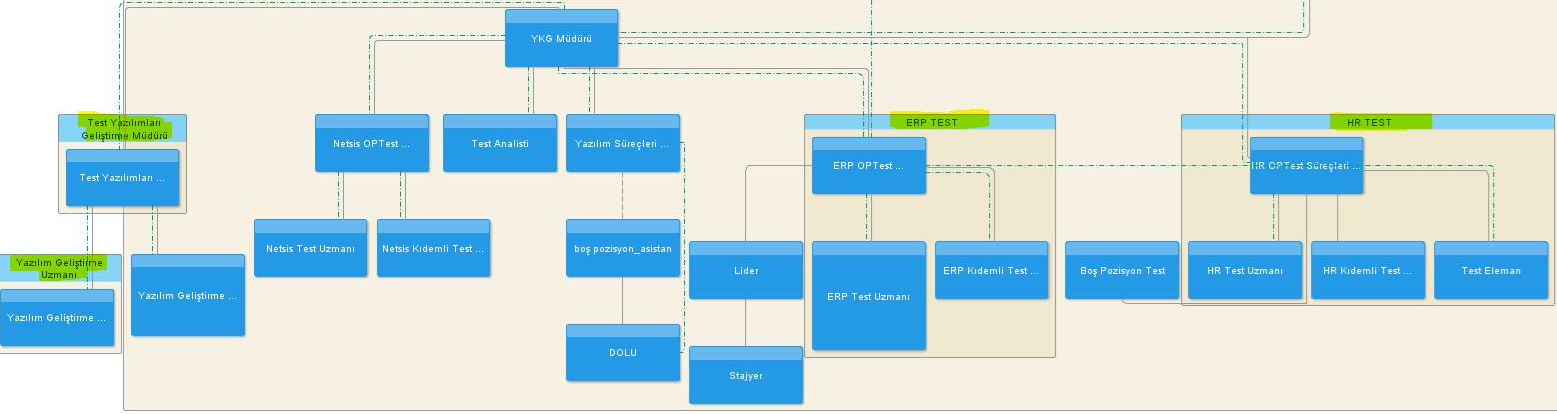Pozisyonlar (Görsel) sekmesinin sol bölümünde yer alan panelde şema ile ilgili kontrol seçenekleri yer alır.
Kontrol paneli; Kontrol Seçenekleri ve Pozisyon Ağacı olmak üzere iki sekmeden oluşur. Sol kontrol panelinde yapılan değişiklikleri organizasyon şemasında görebilmek için Seçenekleri Uygula düğmesine tıklanmalıdır.
Kontrol Seçenekleri
Kontrol Seçenekleri altında yer alan işaret kutucuklarının işlevleri aşağıda anlatıldığı gibidir:
- Görünüm Şekli: Görünüm Şekli başlığı altında yer alan Genel ve Yerel seçenekleri, şema gösterim ekranında görüntülenecek pozisyonların kapsamını belirler. Genel seçeneği tüm pozisyon kutucuklarının, yani bütün organizasyon şemasının gösterilmesi için kullanılır. Yerel seçeneği ise, şemada seçilen pozisyonun alt ve üst pozisyonlarını belirlenen seviyeye kadar göstermek için kullanılır. Yerel seçeneği tercih edilirse, Yerel Gösterim Seviyesi adlı numerik bir alan ekrana gelir. Şema gösterim ekranında seçilen pozisyonun, bu alana girilen seviyeye kadar ilişkili pozisyonları gösterilir. Yerel Gösterim Seviyesi alanının öndeğeri 1'dir.
- İş Arkadaşlarını Göster işaret kutusu yalnızca Yerel seçeneğine tıklandığında aktif hale gelir. Bu seçenek, şemada seçilen pozisyon ile aynı seviyedeki diğer pozisyonların görüntülenmesi için kullanılır.
- Seviyeye Göre Düzenlenme Şekli: Bu başlık altında yer alan seçenekler, organizasyon şemasındaki pozisyonların seviye bilgisine göre düzenlenmesi için kullanılır.
Düzenleme Yok seçilirse, seviye bilgisine göre herhangi bir düzenleme yapılmaz.
Pozisyonları Seviyeye Göre Düzenle seçeneği, pozisyon kutucuklarını pozisyon tanımı içerisinde belirtilen seviye bilgisine göre düzenler.
Şemayı Seviyeye Göre Düzenle seçeneği, şemadaki tüm çalışanları pozisyon içerisindeki seviyelere göre düzenler.
- Pozisyon Gruplarını Göster seçeneğinin işlevini yerine getirebilmesi için, Pozisyonlar sekmesinde pozisyon tanımı yapılırken "Pozisyon Grubu" alanına değer girilmiş olması gerekmektedir. Bu alanda girilen değere göre organizasyon şeması gruplandırılır. Örneğin, ERP ürün test grubu ve HR ürün test grubu olarak iki ayrı pozisyon grubu tanımlar ve bunu pozisyon tanımları içerisinde Pozisyon Grubu alanında belirtirsek, Gruplar seçeneğine tıklandığında, pozisyonlar şema görselinde bu pozisyon gruplarına göre sınıflandırarak gösterilecektir.
Pozisyon Gruplarını Göster seçeneğine tıklandığında, bağlı olan poziyonlar aşağıdaki resimde olduğu gibi bir kutucuk içerisinde görüntülenir.
- Çalışanları Pozisyona Göre Grupla seçeneği, aynı pozisyonda olan çalışanların pozisyon kutucuklarını gruplamak için kullanılır. Ayrıca, pozisyon kutucuklarında düzenleme yapmak için Çalışanları Grupla seçeneğinin işaretlenmesi zorunludur.
- Boş Pozisyonları Gizle seçeneği, henüz personel ataması yapılmamış olan pozisyon kutucuklarını gizlemek için kullanılır.
- İdari Yönetici Bağlantılarını Göster seçeneği, önceden eklenen idari yönetici bağlantılarının şema üzerine gösterilmesi veya gizlenmesi için kullanılır.
- Bağlı Pozisyon Bağlantılarını Göster seçeneği, önceden eklenen bağlı pozisyon bağlantılarının şema üzerine gösterilmesi veya gizlenmesi için kullanılır.
- Vekalet Bilgilerini Göster seçeneği, pozisyona atanan vekalet bilgilerini ve çalışan vekillerini göstermek veya gizlemek için kullanılır. Bu seçenek işaretlediğinde, pozisyona atanan vekiller ilgili her pozisyonun başlığında gösterilir. Çalışan vekilleri ise ilgili çalışanın altında gösterilir.
Vekil bilgisi, Personel Yönetimi > Personel Kartları > Çalışma Bilgileri menüsü > Vekalet Bilgileri seçeneği ile kaydedilir.
Organizasyon şemasında vekalet bilgileri gösterilirken, Vekalet Bilgileri penceresindeki Aktif işaret kutucuğu seçili olan ve Öncelik alanı en düşük değere sahip olan kişilere bakılır. Hem pozisyon hem de çalışan için yalnızca bir vekil gösterilir.
- Ek Pozisyon Çalışanlarını Göster seçeneği, önceden eklenen ek pozisyon çalışanlarının şema üzerine gösterilmesi veya gizlenmesi için kullanılır.
- Görevlendirmeleri Göster seçeneği, önceden eklenen görevlendirme bilgilerinin şema üzerine gösterilmesi veya gizlenmesi için kullanılır.
- Alt Pozisyon Gösterimi seçeneği, alt pozisyon kutucuklarının yatay veya dikey bir şekilde gösterilmesi için kullanılır. Yatay, Dikey, Dikey (Sola Dayalı) ve Dikey (Sağa Dayalı) seçenekleriyle pozisyonların gösterimi istenilen şekilde ayarlanır. Varsayılan pozisyon gösterimi Yatay'dır.
Gösterilecek Alanlar
Organizasyon şeması ilk defa açıldığında, pozisyon açıklaması, personelin adı ve soyadı varsayılan olarak seçili gelir. Daha sonra kullanıcı Kontrol Seçenekleri > Gösterilecek Alanlar bölümündeki bilgi kutucuklarını işaretleyerek organizasyon şemasını daha kapsamlı veya daha yalın bir şekilde görüntüleyebilir. Gösterilecek Alanlar bölümünde yapılan seçimler, organizasyon şeması kaydedildiğindeki şekliyle saklanır ve organizasyon şeması tekrar açıldığında şema bu seçimlere göre görüntülenir.
Gösterilecek Alanlar Seçenekleri; Pozisyon Durumu, Pozisyon Kodu, Pozisyon Açıklaması, Kadro Durumu, Sicil Numarası, Adı-Soyadı, Kurum, İşyeri, Birim, Bölüm Fotoğraf ve Alt Birim'dir.
Pozisyon Ağacı
Pozisyonlar (Görsel) ekranının sol bölümünde yer alan Pozisyon Ağacı sekmesi altında organizasyon şeması hiyerarşik şekilde görüntülenir. Pozisyonlar üzerine çift tıklayarak kapatılabilir veya genişletilebilir. Ağaç sekmesinde seçilen pozisyon, şema gösterim ekranında ortalanır.